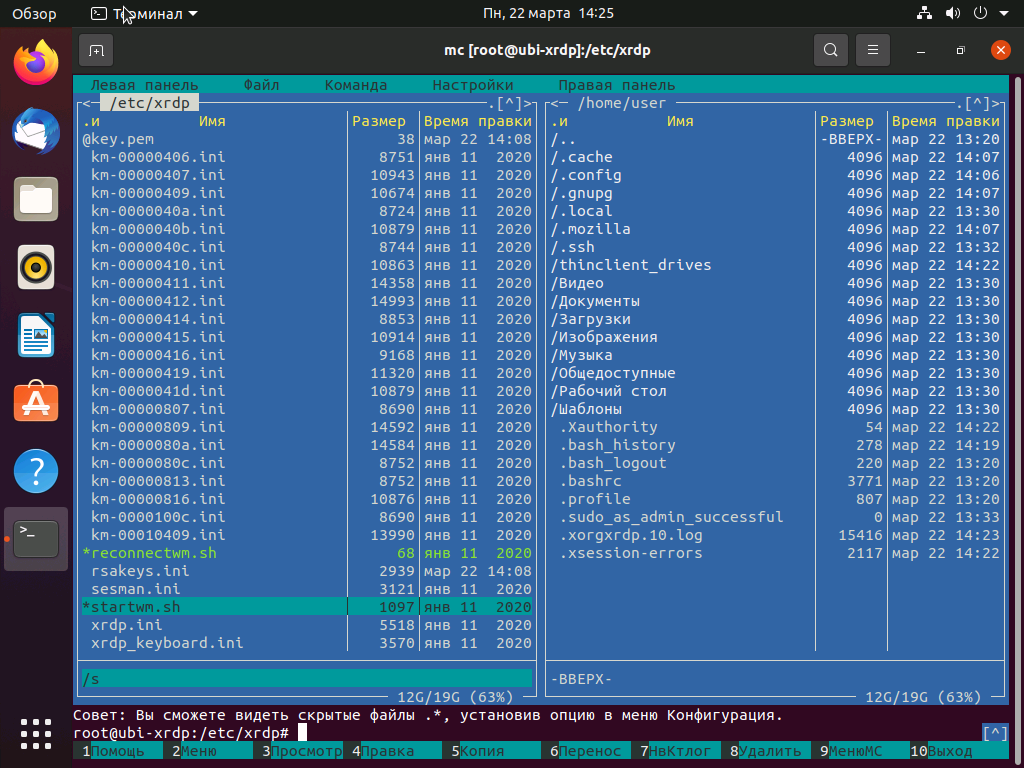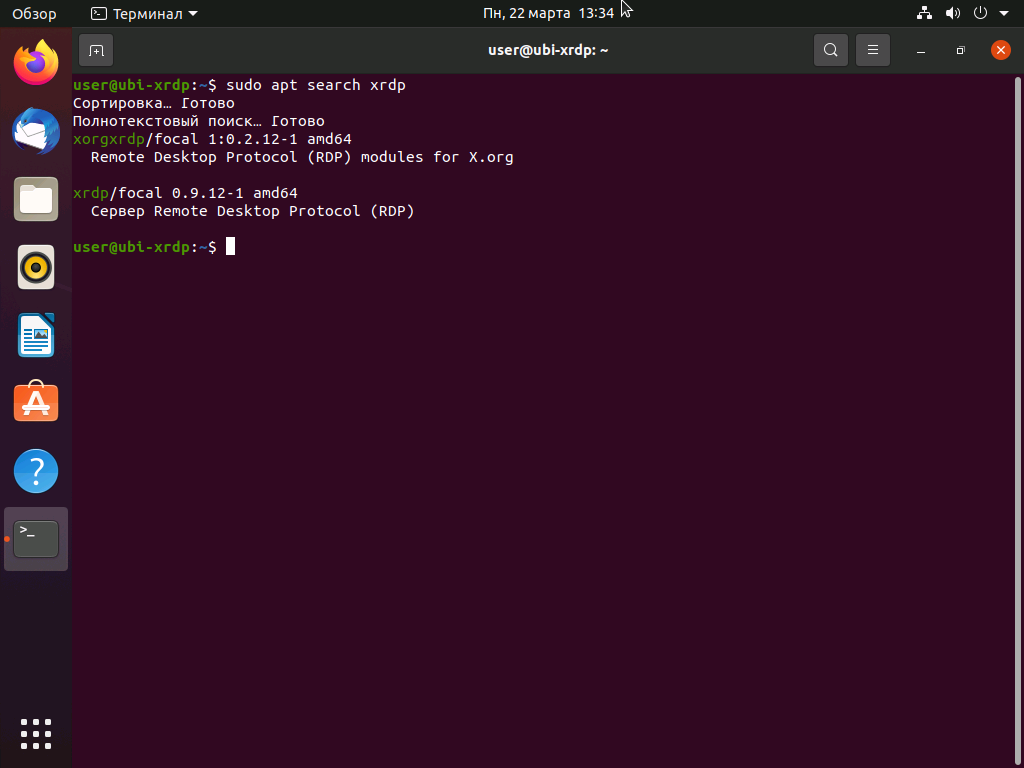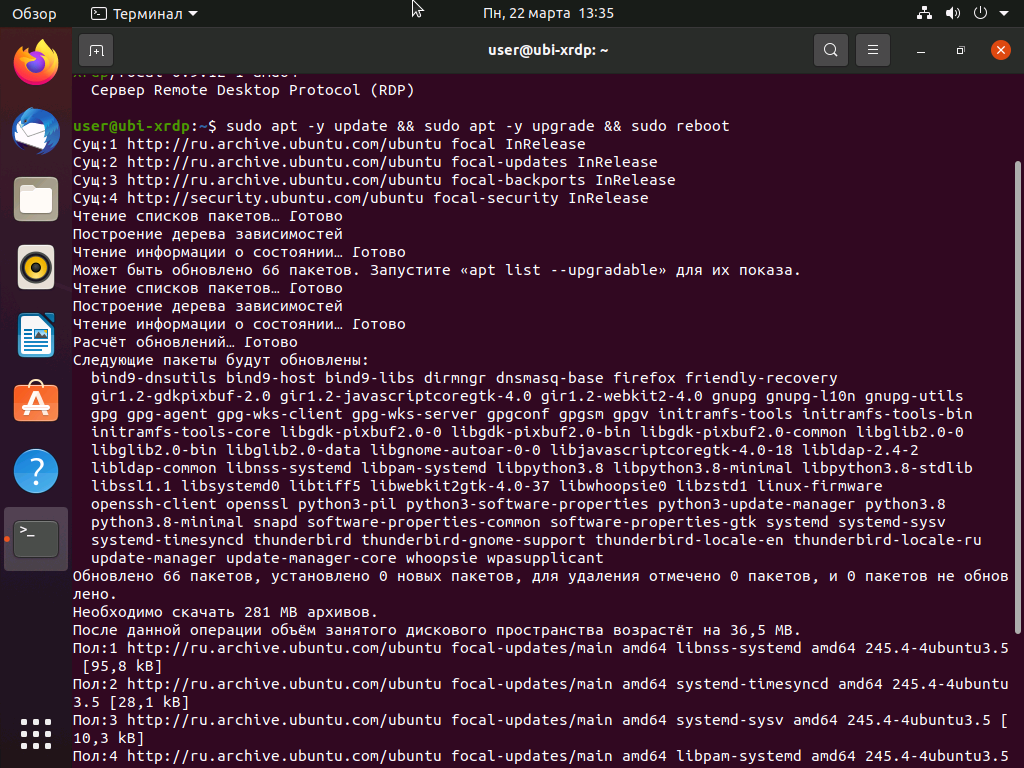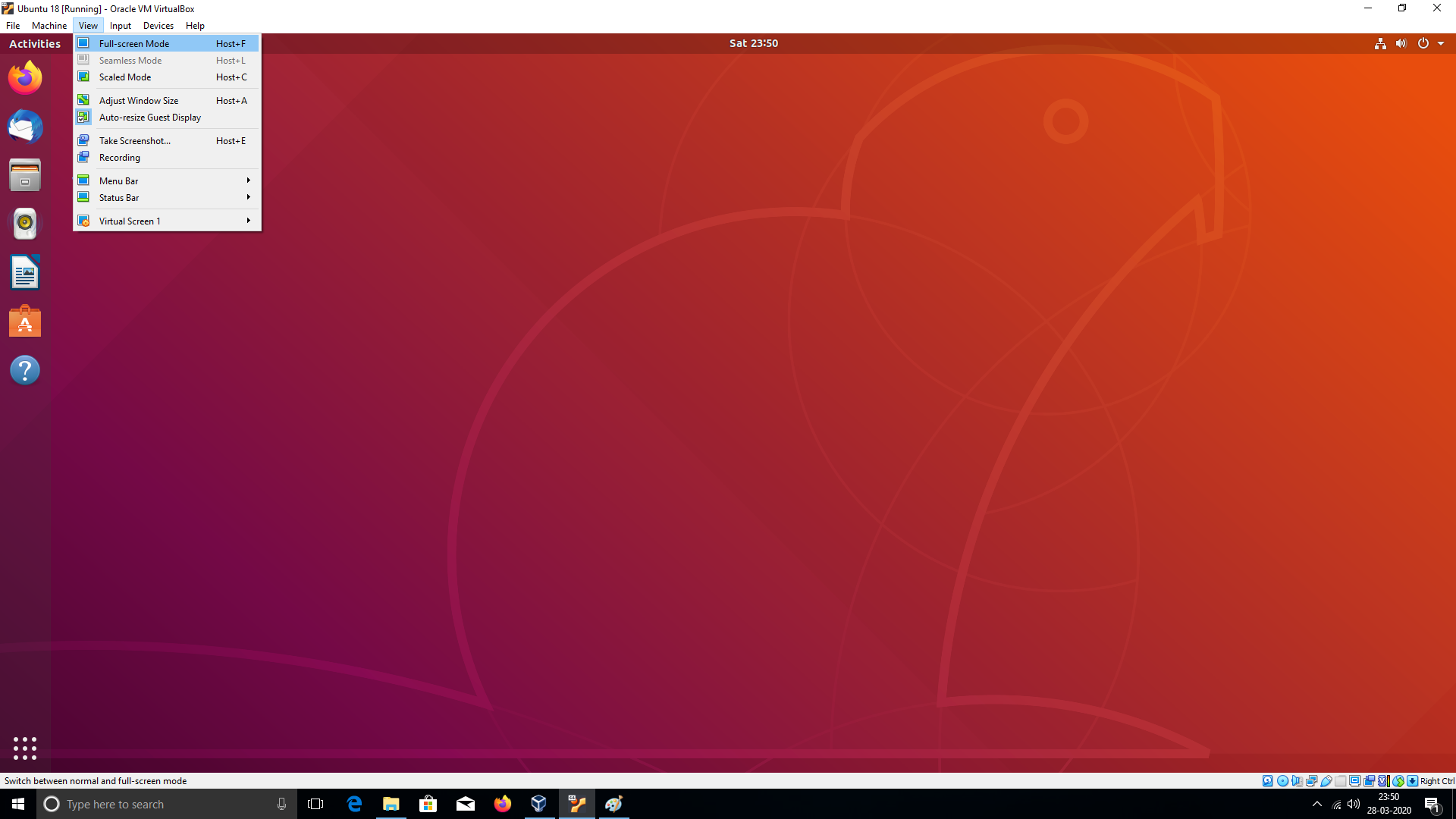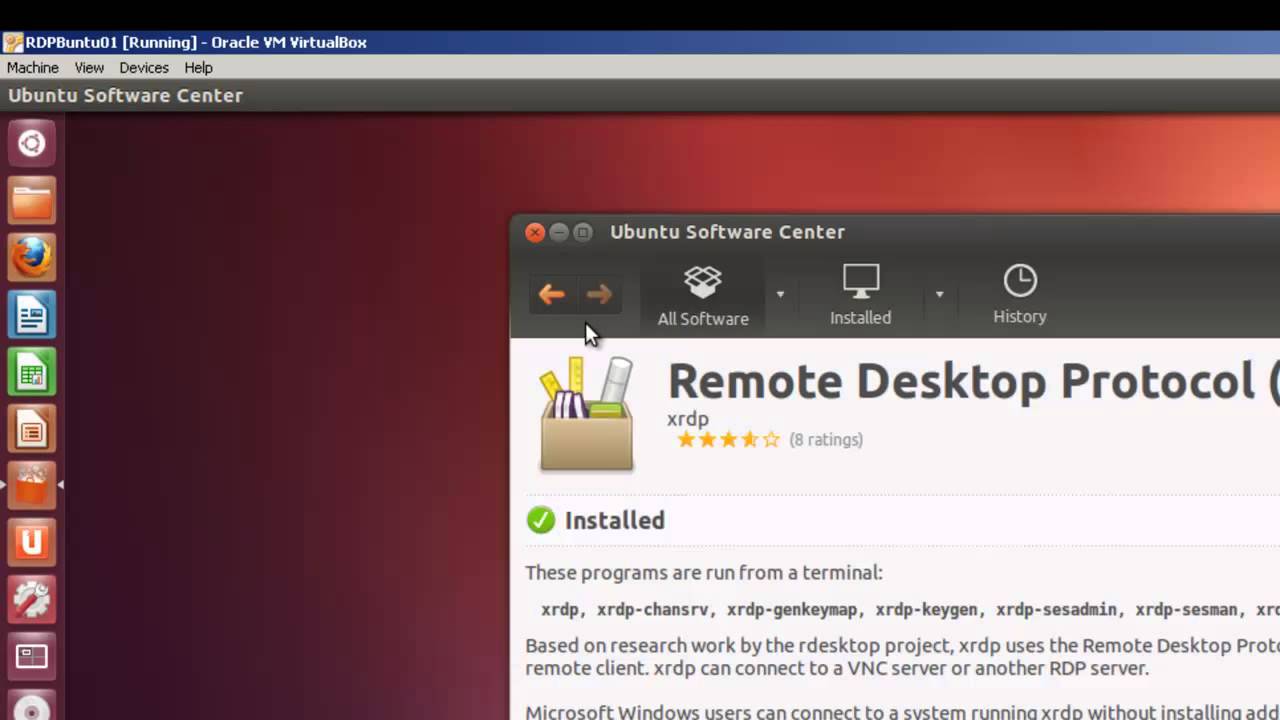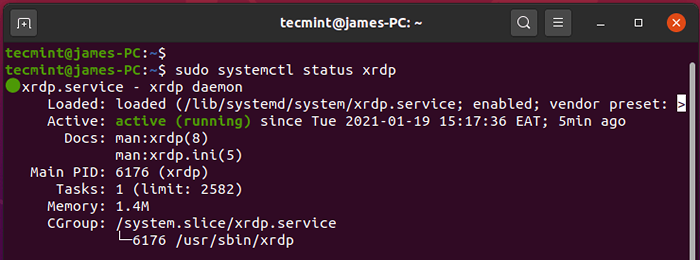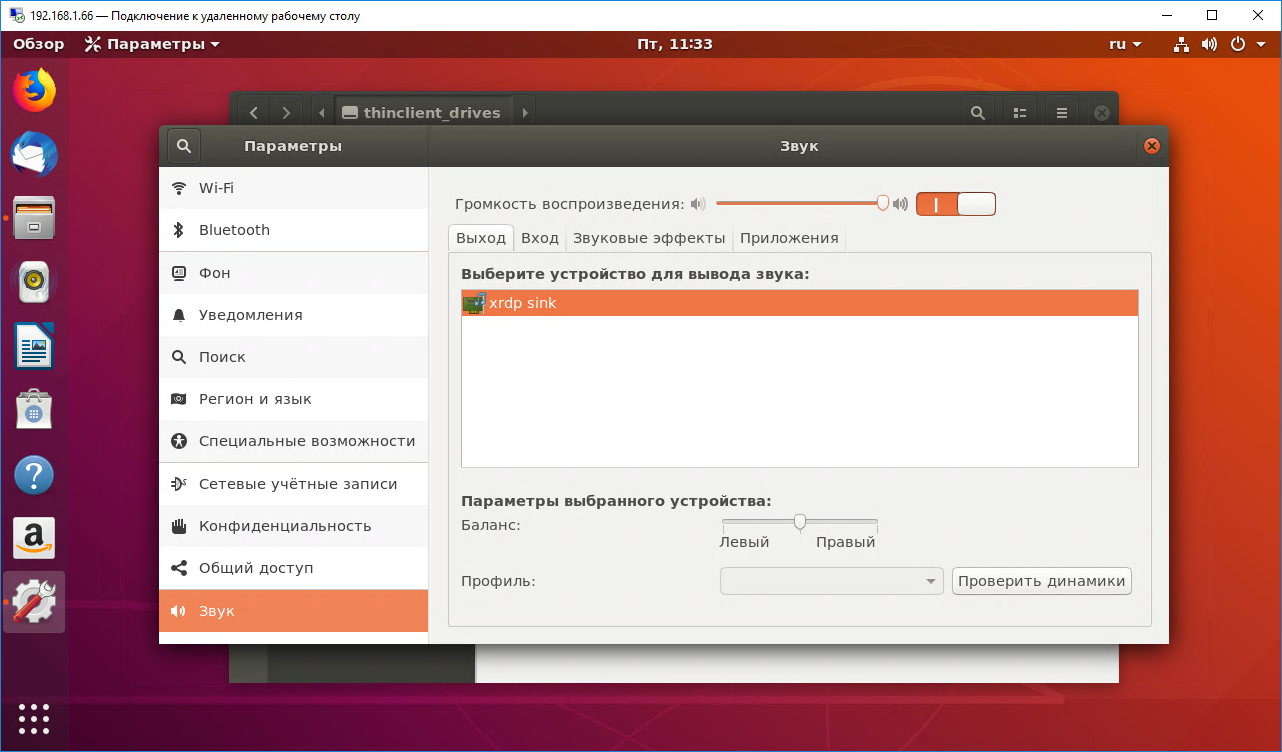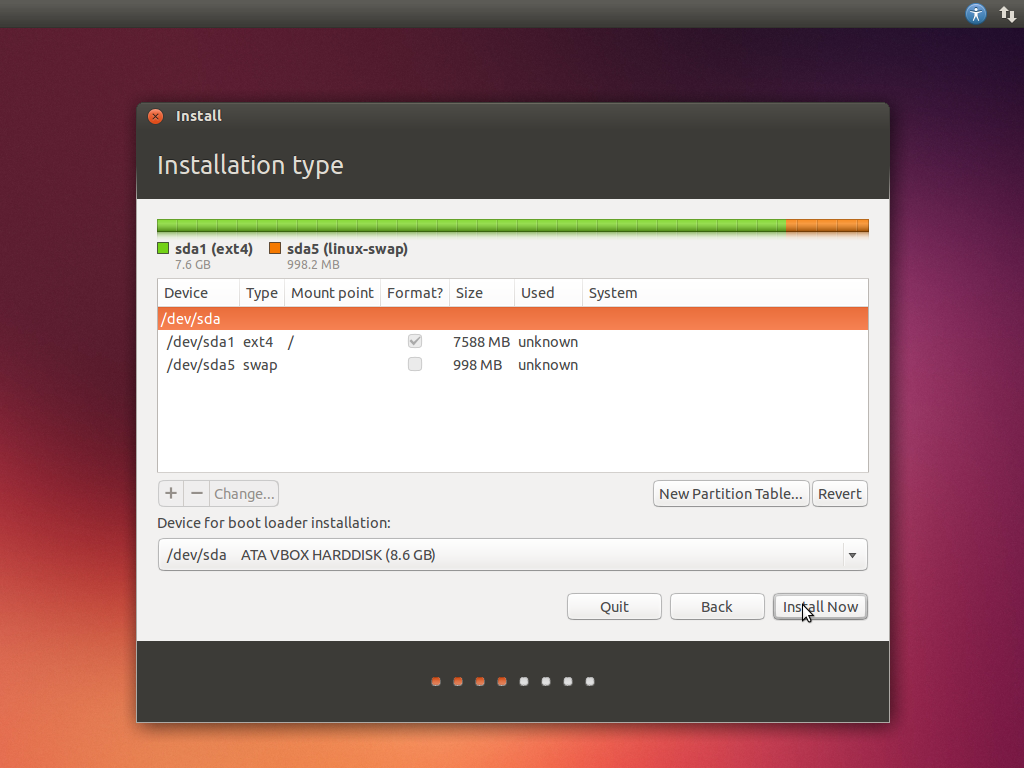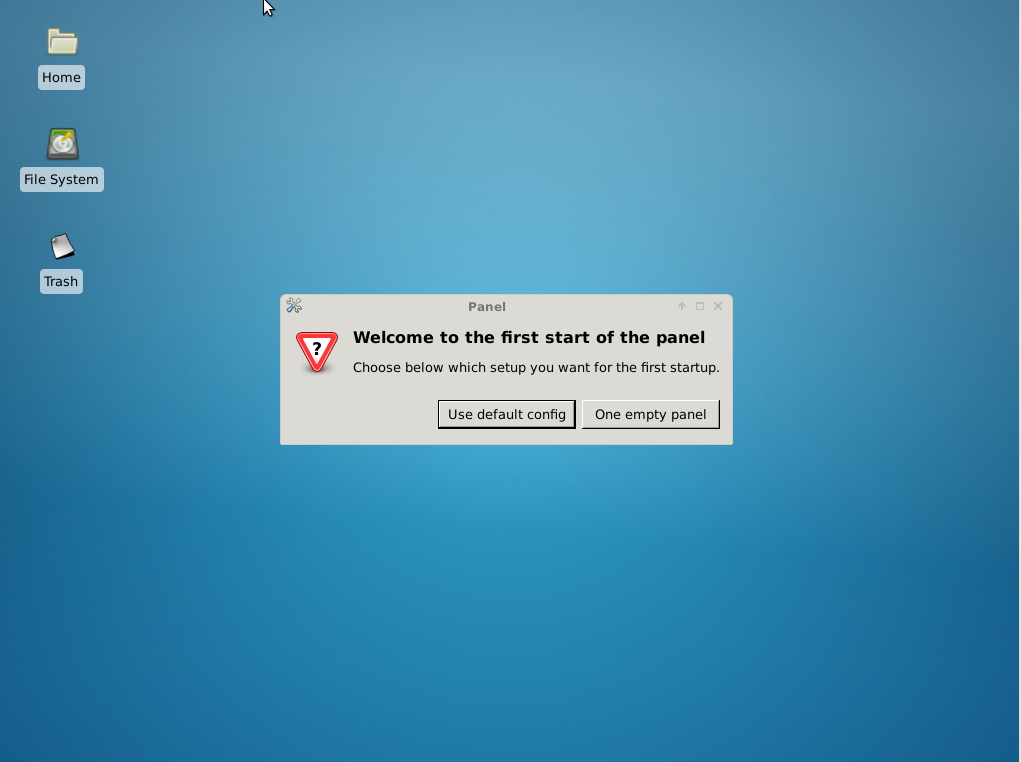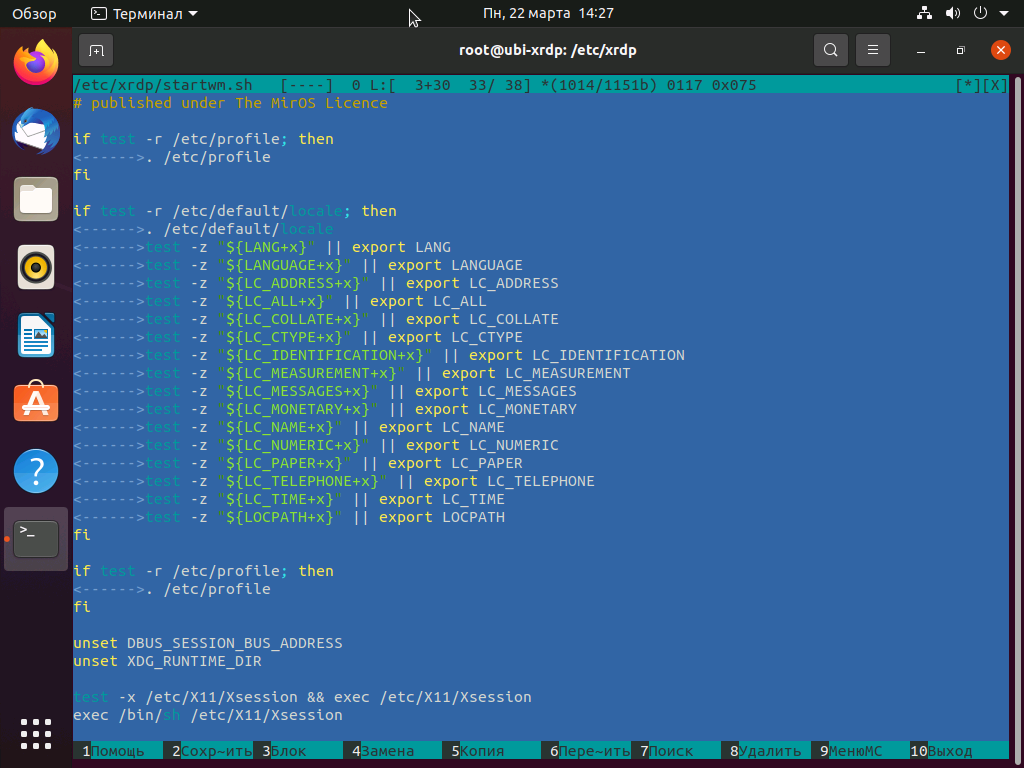Как правильно удалить xrdp в Ubuntu: пошаговое руководство
На этой странице вы найдете подробное руководство по удалению xrdp в Ubuntu, включая советы и рекомендации для успешного выполнения этой задачи.
Перед удалением xrdp рекомендуется создать резервную копию вашей системы или важных данных.
Подключение к удаленному рабочему столу Ubuntu по RDP
Откройте терминал и убедитесь, что у вас есть права суперпользователя для выполнения команд.
Remote desktop from windows to linux with xRDP / fix black screen
Для удаления xrdp введите команду: sudo apt remove xrdp и нажмите Enter.
Remote Access to Your Desktop with RDP and Remmina - Linux Mint Tutorial
После удаления xrdp, рекомендуется очистить пакетный кеш командой: sudo apt autoremove.
Сервер терминалов для 1С на Linux [XRDP]
Проверьте, нет ли остатков конфигурационных файлов xrdp, используя команду: sudo apt purge xrdp.
Как удалить программу в Ubuntu
Перезагрузите систему, чтобы изменения вступили в силу: sudo reboot.
How to configure RDP on Ubuntu - XRDP configuration in Ubuntu
Если после удаления xrdp возникли проблемы, проверьте журналы системы для диагностики: sudo journalctl -xe.
Убедитесь, что удалены все зависимости, установленные вместе с xrdp: sudo apt-get autoremove --purge.
Настройка удаленного доступа к Ubuntu (Убунту)
Для полного удаления всех следов xrdp, проверьте и удалите связанные файлы в директориях /etc/xrdp и /var/log/xrdp.
При необходимости, выполните очистку ненужных пакетов и освободите место на диске: sudo apt clean.